Het maken van een rooster kan soms tijdrovend zijn. Zeker als je veel medewerkers en verschillende diensten hebt. Het maken van een template kan dan een uitkomst zijn.
Een template is een rooster-sjabloon dat ingevuld kan worden. In plaats van elke week alle diensten opnieuw in een leeg rooster in te voegen, maak je één keer een standaard template. Vervolgens voeg je deze in op het rooster en je hoeft alleen nog maar de medewerkers bij de open diensten te selecteren en eventuele aanvullende diensten in te roosteren. Je kunt een template het hele jaar door gebruiken of templates aanmaken die betrekking hebben op de verwachte noodzakelijke bezettingsgraad, denk aan zomer- en wintertemplates.
Let op: Een rooster is een sjabloon dat op een rooster gelegd worden. Als je aanpassingen doet in de template zal dit niet automatisch ook in het rooster worden aangepast. De template moet dan opnieuw in het rooster ingevoegd worden.
Ga naar Beheer (Employee) -> Templates -> klik op maak nieuwe template -> geef de template een naam en eventueel een omschrijving -> klik op opslaan. Als je meerdere afdelingen hebt: Selecteer rechtsboven de juiste afdeling.

Klik bovenin op + Dienst om diensten toe te voegen in de template -> vul de juiste gegevens in:
- Selecteer Specifieke dienst of Open dienst. In een template zet je alle diensten met een vast karakter. Deze zijn op te delen in twee soorten:
Een dienst gekoppeld aan een specifieke medewerker.
Dit gebruik je als medewerkers vaste diensten hebben (Aad werkt altijd maandag van 16:00-0:00 en dinsdag van 12:00 - 20:00).
2. Open diensten.
Dit gebruik je als je een vaste basisbezetting wilt hebben (Er moet op maandag altijd 2 zelfstandig werkende koks en een chef aanwezig zijn). - Vul datum in. Dag 1 is de eerste dag en dag 28 de laatste dag van het template (4 weken). Als het template elke week dezelfde is hoef je alleen maar dag 1 t/m dag 7 in te vullen.
- Selecteer voor welk team je een dienst wilt toevoegen.
- Optioneel: Selecteer eventueel een vereiste functie.
- Optioneel: Selecteer een dienst template. Je kunt dienst templates aanmaken bij Beheer (Employee) -> instellingen -> tabblad ‘Diensten’.
- Optioneel: Geef de dienst een naam.
- Verander het aantal diensten naar meer dan 1 als je de dienst meer dan 1 keer wilt inplannen op die dag.
- Vul de begin- en eindtijd van de dienst in. Als je een dienst template hebt geselecteerd, staan deze tijden al ingevuld. Je kunt ze, indien gewenst, alsnog wijzigen.
- Terugkerend
>Vink uit: Je maakt een enkele dienst aan. Deze zal éénmalig op het rooster verschijnen.
>Vink aan: Je maakt een terugkerende dienst aan. Je kunt de dienst de gewenste frequentie geven; dagelijks of wekelijks. Bijvoorbeeld elke week op maandag en dinsdag.
Let op, omdat je een template maakt voor maximaal 4 weken (28 dagen), kun je een dienst maximaal wekelijks laten terugkeren. Als je in het rooster een dienst toevoegt, kun je die ook maandelijks en jaarlijks laten terugkeren.
- Optioneel: Vul een omschrijving in.
Klik op opslaan.
Herhaal bovenstaande stappen tot dat de template compleet is.

Template toepassen
Ga naar Planning -> Rooster -> klik bovenin op Template toepassen: ![]()
- Selecteer template: Selecteer de juiste template.
- Begint op: Selecteer de begindatum waarop het template op het rooster ingevoegd moet worden. Let op, dag 1 van de template wordt geplakt op de begindatum die je selecteert.
- Eindigt op: Selecteer de einddatum voor het template.
- Startweek van de template: Selecteer met welke week van de template je wilt beginnen, ofwel welke week als eerste (vanaf begindatum die je geselecteerd hebt) in het rooster geplakt wordt.
- Pas template toe op teams: Selecteer de teams waarop je de template wilt toepassen.
- Wat te doen met bestaande open diensten: Selecteer of je de diensten wilt behouden of verwijderen.
- Wat te doen met bestaande vaste diensten: Selecteer of je de diensten wilt behouden of verwijderen.
- Mogelijk worden er diensten toegevoegd buiten de contract einddatum van de toegewezen medewerker. Wat moet hier mee gebeuren: Selecteer of je een dienst van een medewerker die geen contract meer heeft maar nog wel in het template staat omgezet moet worden naar een open dienst of verwijderd moet worden.
Klik op invoegen.

Als er open diensten in je template staan, kun je deze nu gaan toewijzen aan medewerkers.
- Als je het rooster op teamweergave hebt staan, zie je onderaan jouw medewerkers. Sleep de medewerker naar de open dienst.
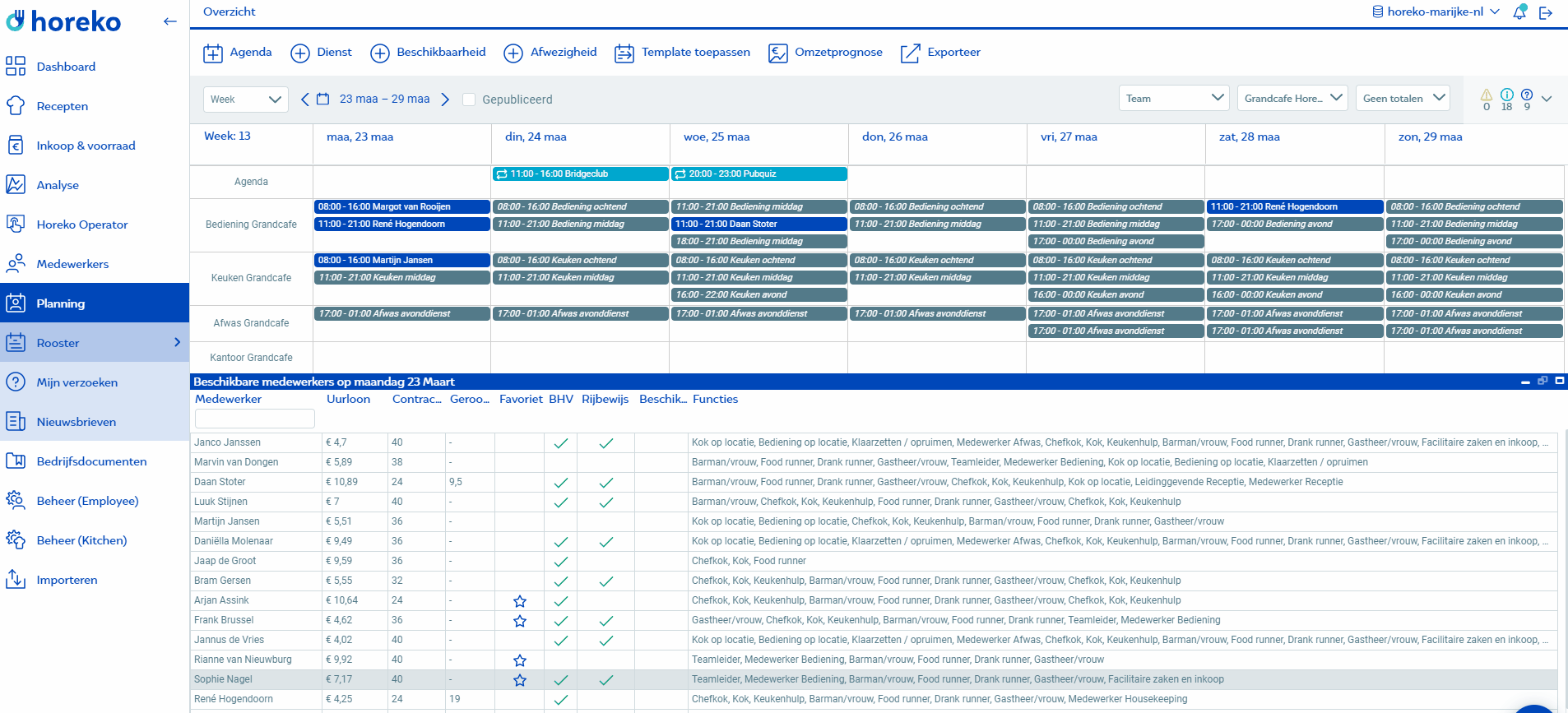
- Als je het rooster op medewerkers weergave hebt staan, staan bovenin de open diensten. Sleep de open dienst naar de medewerker. Je kunt terwijl je dienst vast hebt met je muis naar beneden scrollen.
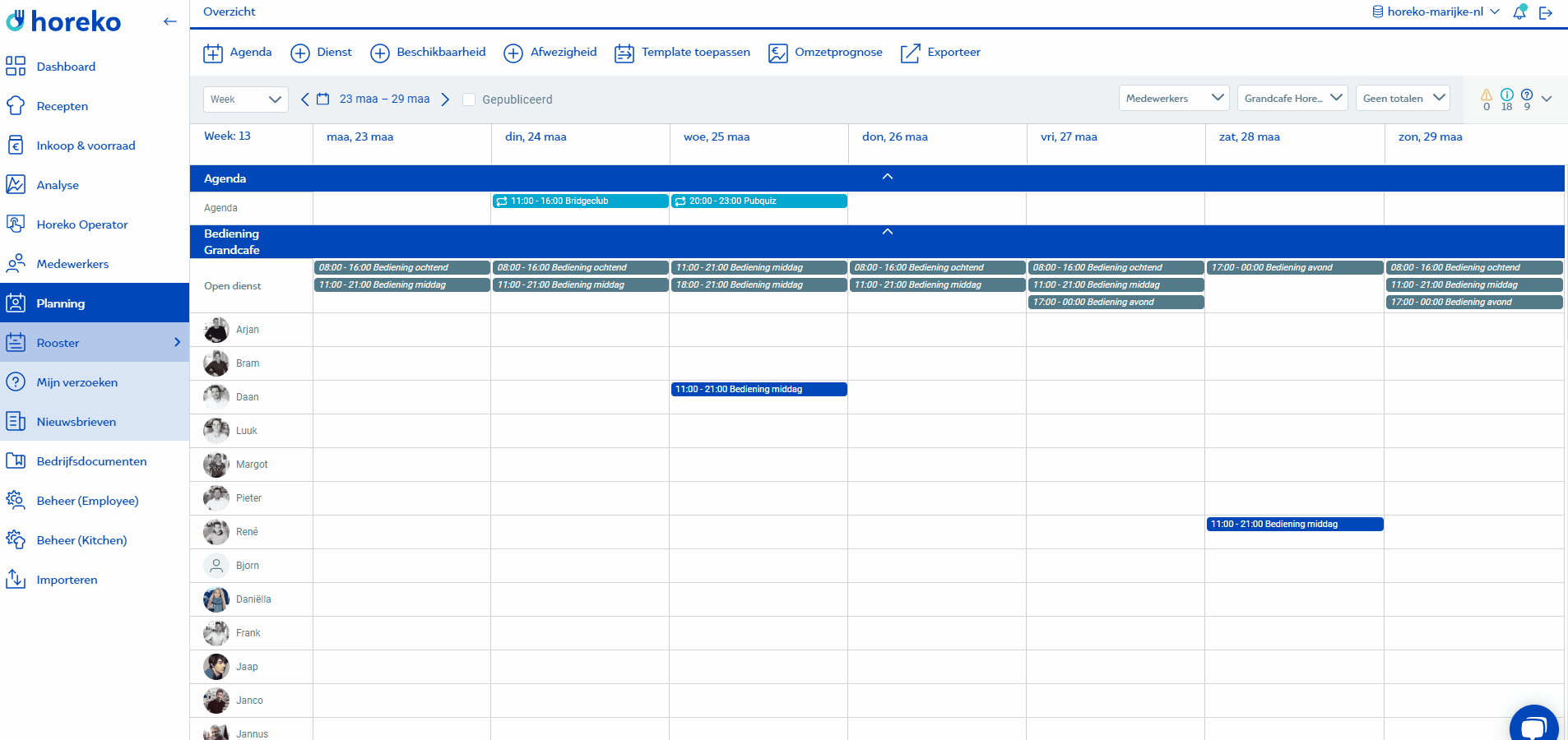
Ter aanvulling op een template kun je in het rooster natuurlijk ook nog losse diensten toevoegen. Bijvoorbeeld bij extra drukte of ziekte, vakantie of een andere vorm van afwezigheid van één of meerdere medewerkers die normaal vast op bepaalde dagen werken. Dit doe je door bovenin (in Planning -> Rooster) op + Dienst te klikken. Vul de gegevens in zoals je ook een dienst in een rooster template toevoegt, wat eerder in dit artikel toegelicht is.